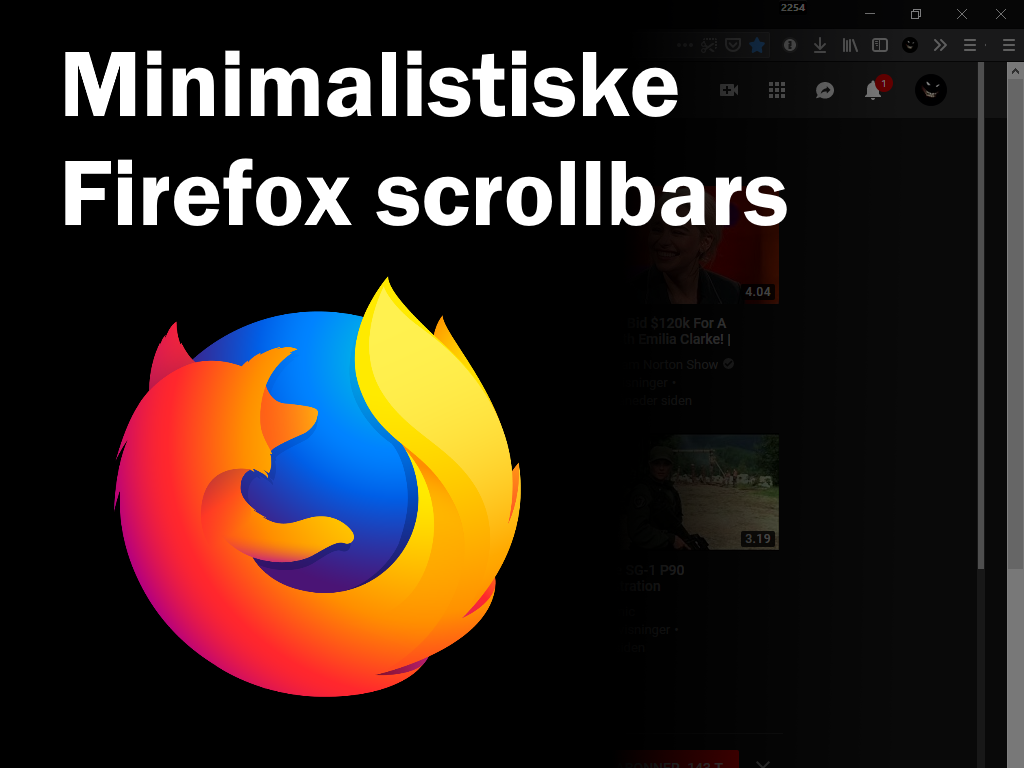For nogle år siden købte jeg en Macbook Air. Her fandt jeg hurtigt ud af at det ikke altid er lige nemt/intuitivt, når der skal skrives specielle karakterer via tastaturet. Problemet er, at nogle karakterer som man f.eks. bruger i programmering, ikke altid er vist visuelt på tasterne af Apples tastaturer. Tydeligvis, så er det for at sørge for at det designmæssigt ser pænt ud. Det er fint, men gør det bare lidt svært for os at finde ud af hvor på tastaturet disse karakterer findes.
For at gøre det endnu værre, så er det ikke altid nemt at søge sig frem til hvor de er, når man ikke kører amerikansk layout.